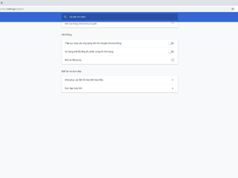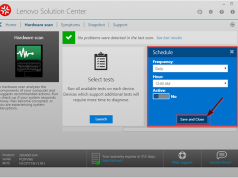Khi tạo bảng trong Microsoft Word, chúng ta thường dành một hàng đầu tiên để đặt tên cho từng cột tương ứng. Và thông thường tên các cột sẽ có độ dài khác nhau dẫn đến việc độ rộng của cột cũng sẽ thay đổi, bảng sẽ không cân đối và thiếu đi tính thẩm mỹ.
Có nhiều cách để căn chỉnh lại bảng cho cân đối. Nhưng có một cách khá đơn giản là bạn có thể xoay chữ nghiêng theo góc để căn chỉnh lại độ rộng cho từng cột.
Các bước xoay chữ nghiêng trong Microsoft Word
Bước 1: Đầu tiên, hãy chuyển qua Tab INSERT trên thanh Ribbon của Microsoft Word. Sau đó, mở Text Box và chọn Draw Text Box.
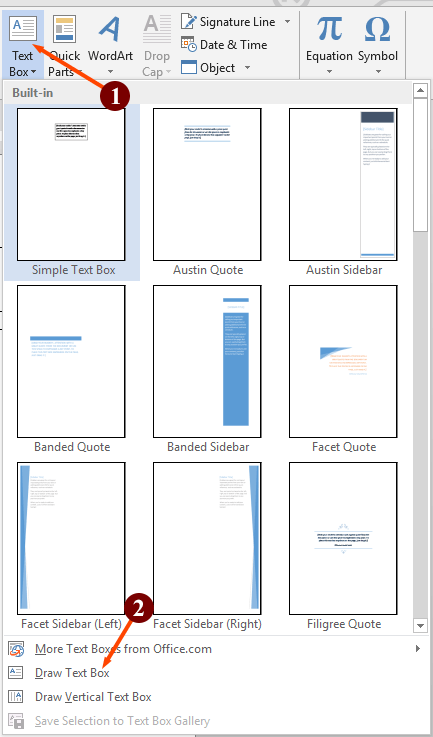
Bước 2: Tiếp theo, bạn hãy vẽ Text Box (1) vào trang Word, tùy chỉnh lại tên.
Chọn và kéo ký hiệu “mỏ neo” (2) vào ô của bảng mà bạn muốn di chuyển Text Box vào.
Chọn In Line with Text(3) thì Word sẽ tự động di chuyển Text Box vào ô được đánh dấu.
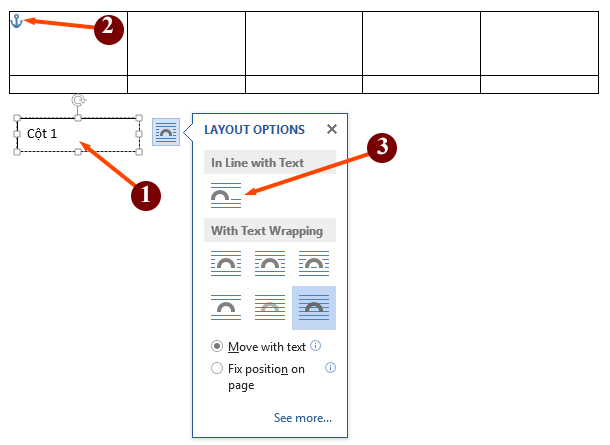
Bước 3: Khi chọn vào Text Box, bạn sẽ thấy ký hiệu xoay, chọn và nhấn vào ký hiệu đó để xoay Text Box theo góc.
✅Bạn hãy nhấn kết hợp với phím [Shift] khi xoay để dễ căn chỉnh hơn.
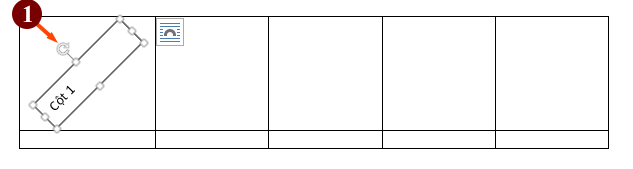
Bước 4: Để bỏ viền của Text Box, chọn Tab FORMAT > Shape Outline và chọn No Outline để bỏ viền.
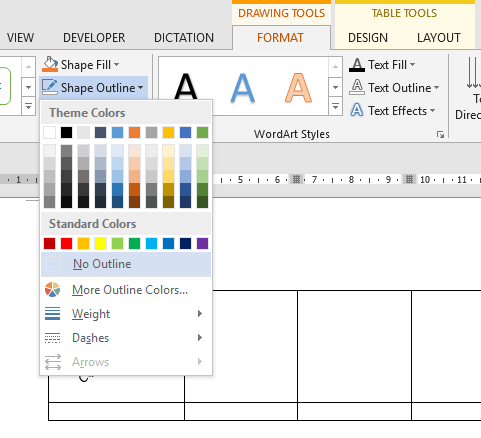
Bước 5: Bạn có thể lặp lại các bước trên cho các cột còn lại của bảng.